El recorte de personas o cabello es a menudo uno de los mayores desafíos en la edición de imágenes. Sin embargo, con la técnica y las herramientas adecuadas, este proceso se puede simplificar considerablemente. En este tutorial te mostraré cómo obtener resultados impresionantes con la herramienta de selección rápida y la función "Mejorar borde" – sin tener que invertir mucho tiempo o esfuerzo.
Principales conclusiones
- La herramienta de selección rápida es excelente para recortar personas y cabello.
- La función "Mejorar borde" ayuda a trabajar con precisión los detalles más finos, especialmente el cabello.
- La combinación de ambas herramientas puede aumentar considerablemente la eficiencia y calidad de tus recortes.
Instrucciones paso a paso
Primero abre tu imagen en Photoshop. Aquí voy a trabajar con una imagen de ejemplo de una persona.
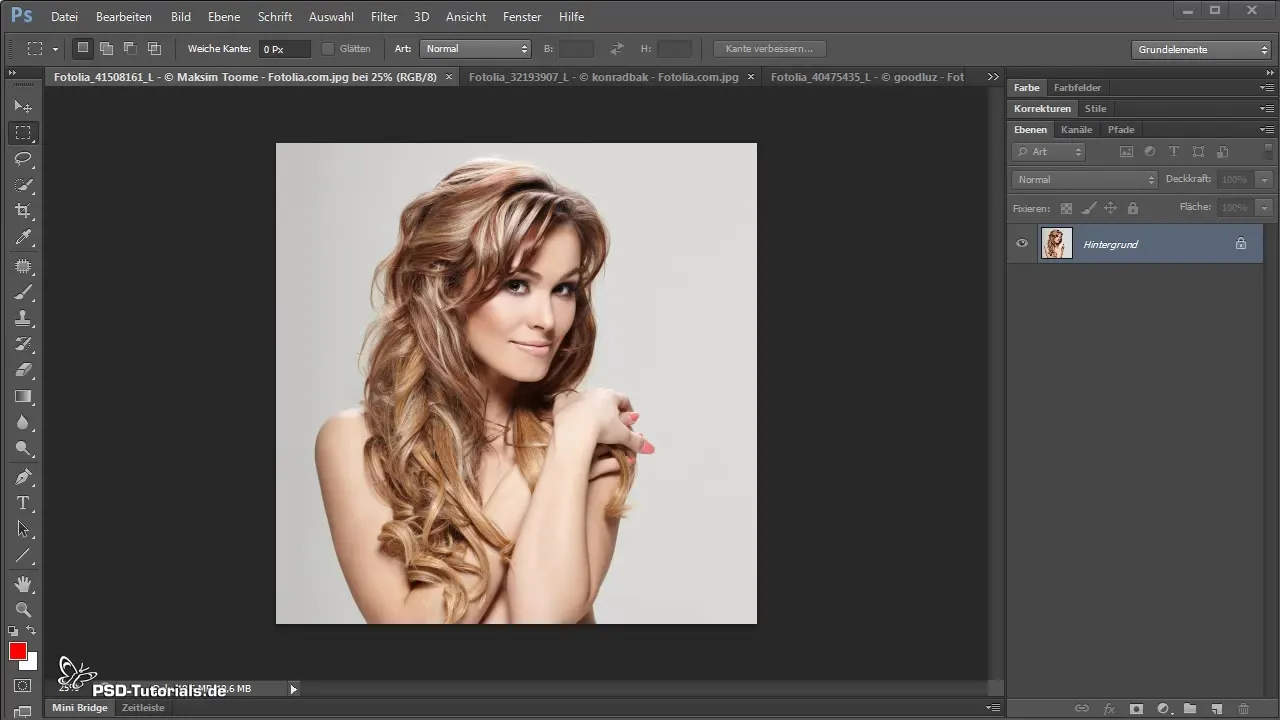
Haz clic en la herramienta de selección rápida. En la barra de opciones superior, puedes ajustar el tamaño del pincel para optimizar la selección. Asegúrate de elegir la punta del pincel según el tamaño de la imagen.
Ahora comienza a seleccionar a la persona en la imagen. Pasa la herramienta sobre las áreas que deseas recortar. Concéntrate en seleccionar solo a la persona y no el fondo.
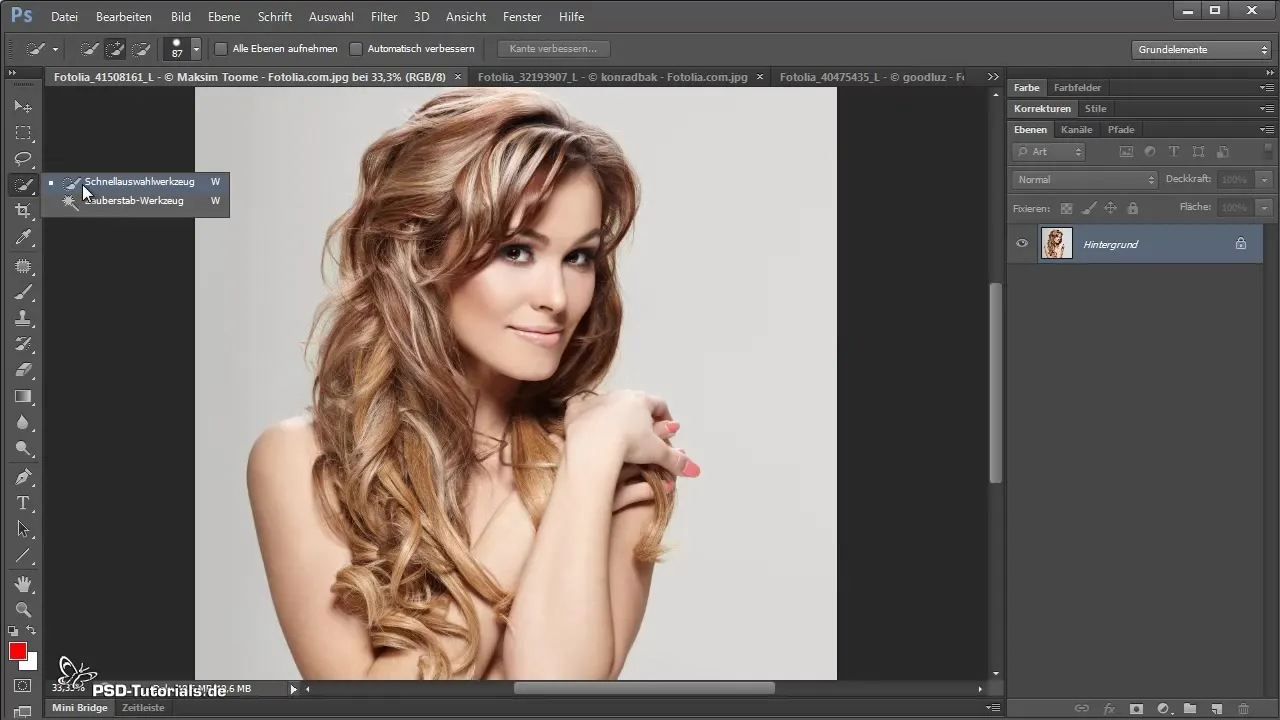
Una vez que hayas hecho la selección más amplia, verifica si el cabello está completamente recortado. Si has pasado por alto algunas áreas, puedes ajustar el tamaño del pincel y precisar la selección.
Ahora viene el paso importante: haz clic en "Mejorar borde" en la barra de opciones. Esto abrirá una nueva ventana que te mostrará una vista mejorada de tu selección.
Con la tecla de espacio presionada puedes mover la imagen en la ventana de Mejora de bordes. Comienza a pasar la herramienta de Mejora de radio sobre los bordes del cabello para recortarlos con precisión. Asegúrate de capturar también los pelos más finos para lograr un resultado detallado.
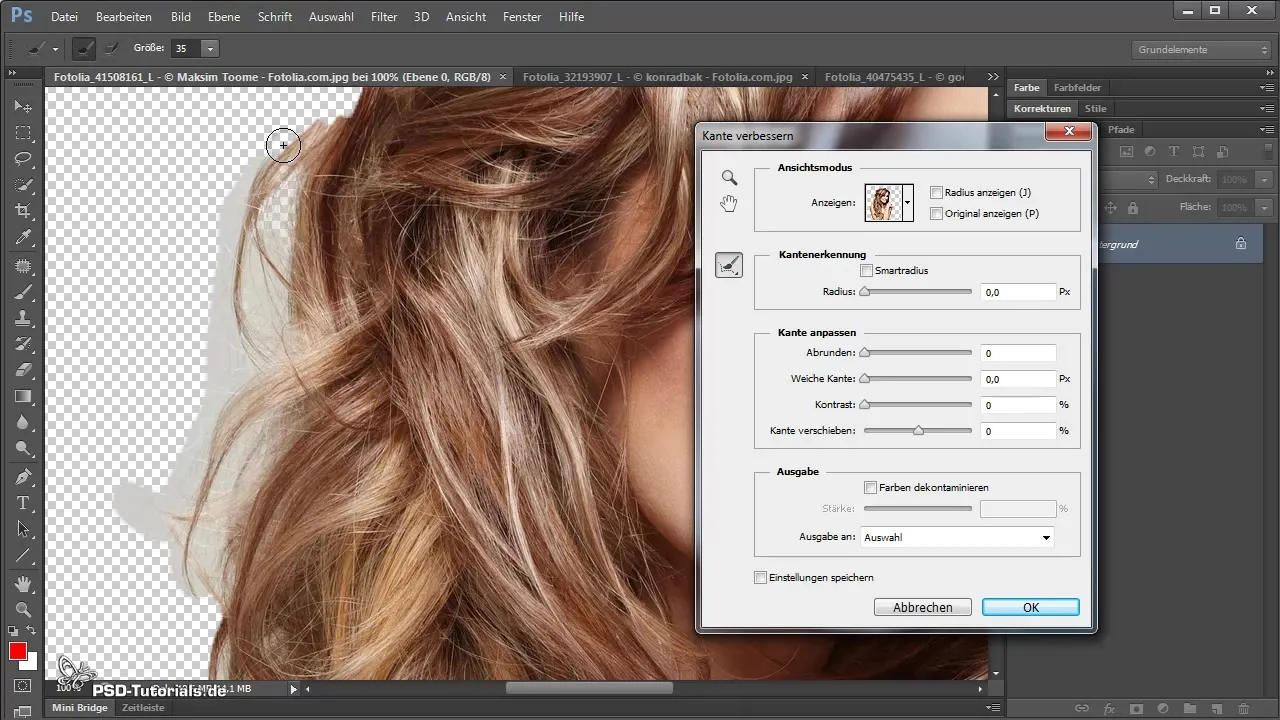
También puedes cambiar la vista en la ventana de "Mejorar borde" a un fondo blanco para poder identificar mejor dónde aún se necesitan correcciones.
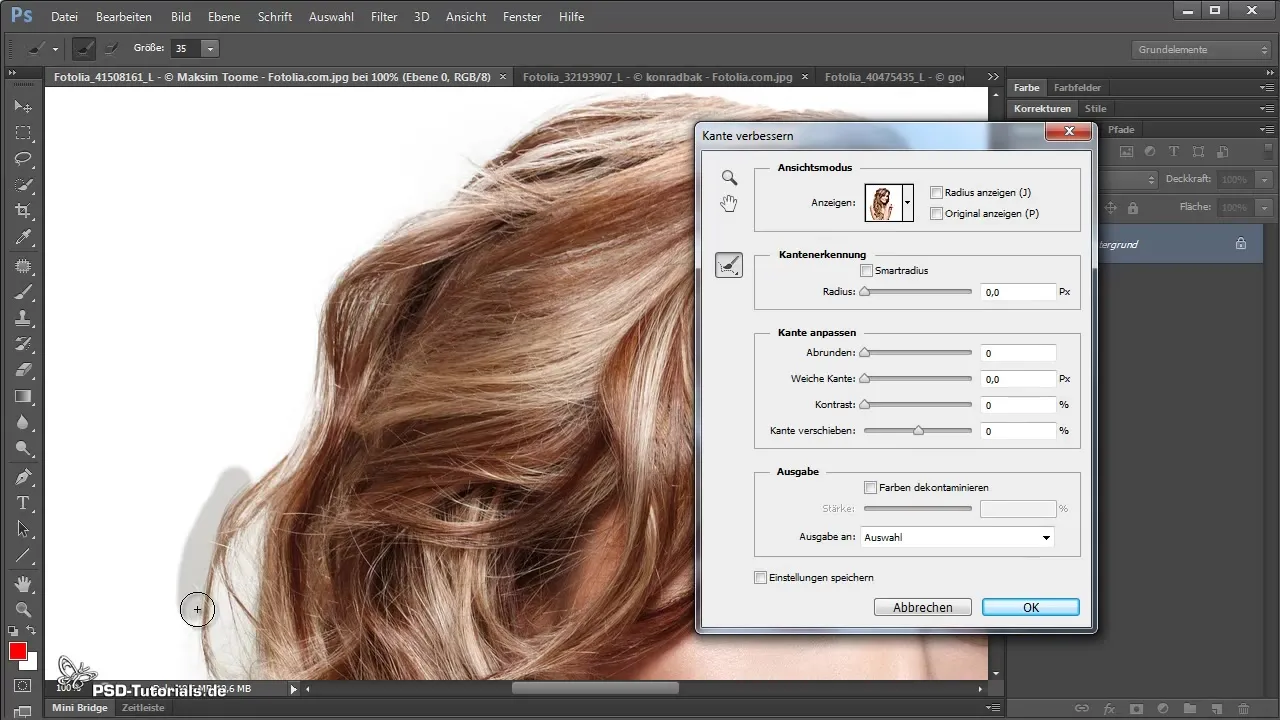
Una vez que estés satisfecho con la selección, selecciona la opción "Máscara de capa". Esto te dará la posibilidad de editar el recorte más tarde sin modificar la imagen original.
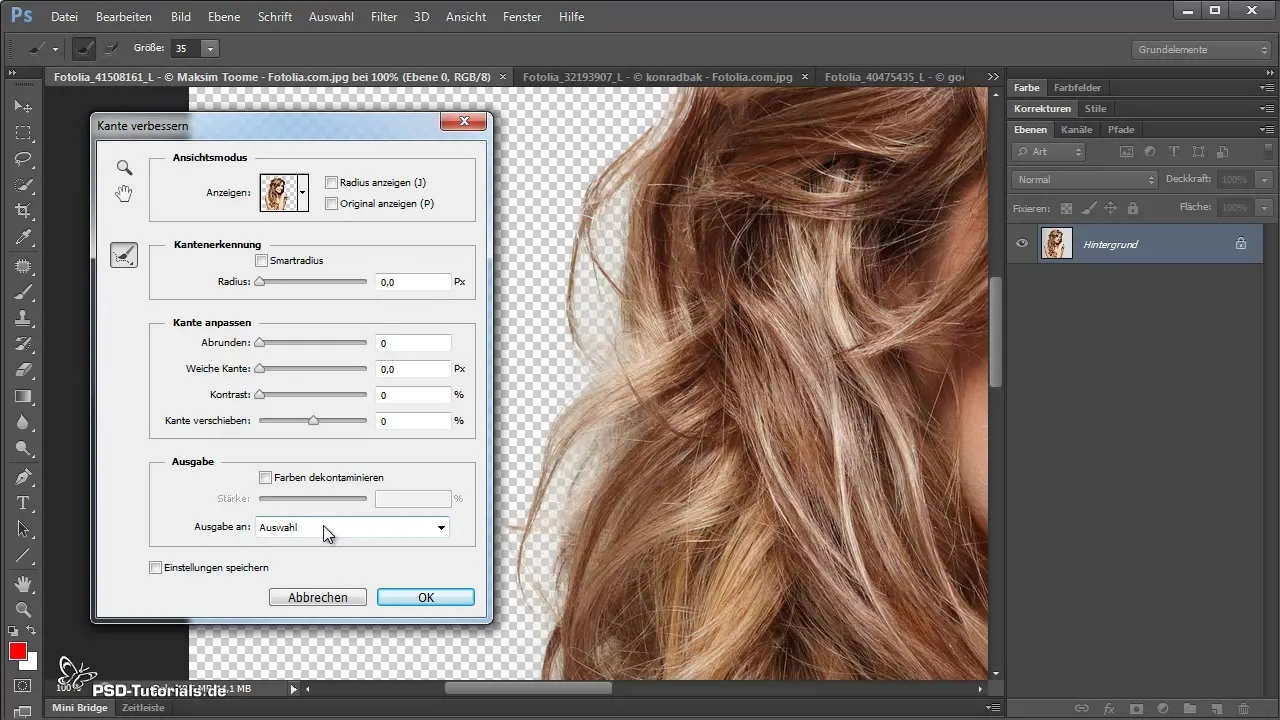
Ahora inserta un nuevo fondo. Puedes experimentar con diferentes fondos según tu preferencia para lograr el mejor efecto.
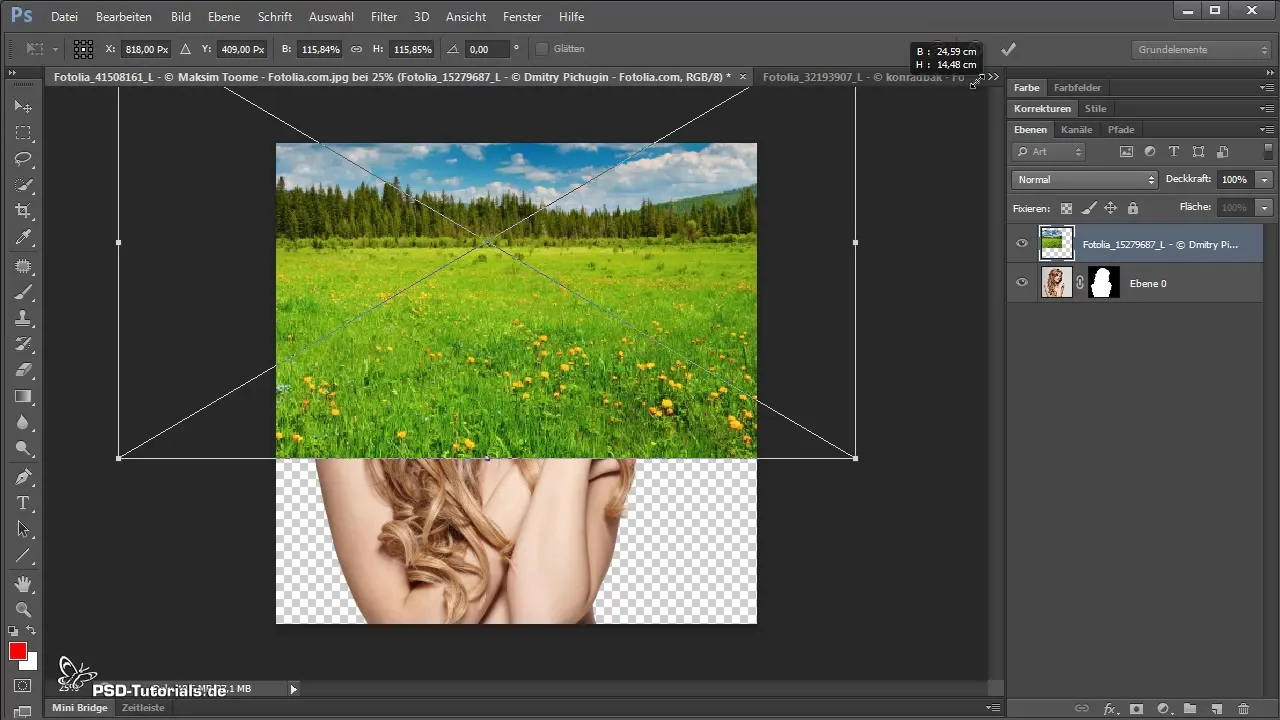
Si después de insertar el fondo todavía son visibles restos del fondo anterior, simplemente vuelve a los ajustes de "Mejorar borde". A menudo es útil insertar el fondo primero para ver los bordes de la persona recortada y posiblemente hacer ajustes.
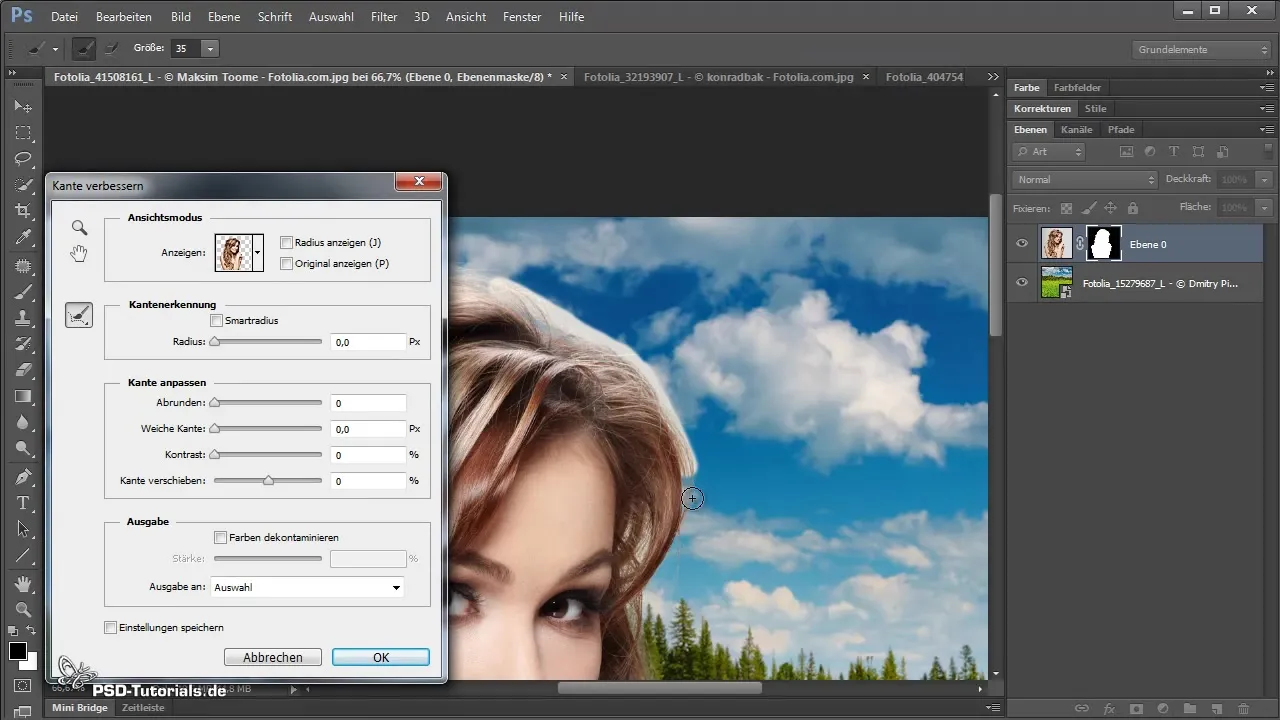
Si aún no estás satisfecho con el resultado, puedes utilizar el pincel en la máscara de capa para refinar aún más el recorte. Aquí una baja opacidad puede ayudarte a mostrar u ocultar áreas según sea necesario.
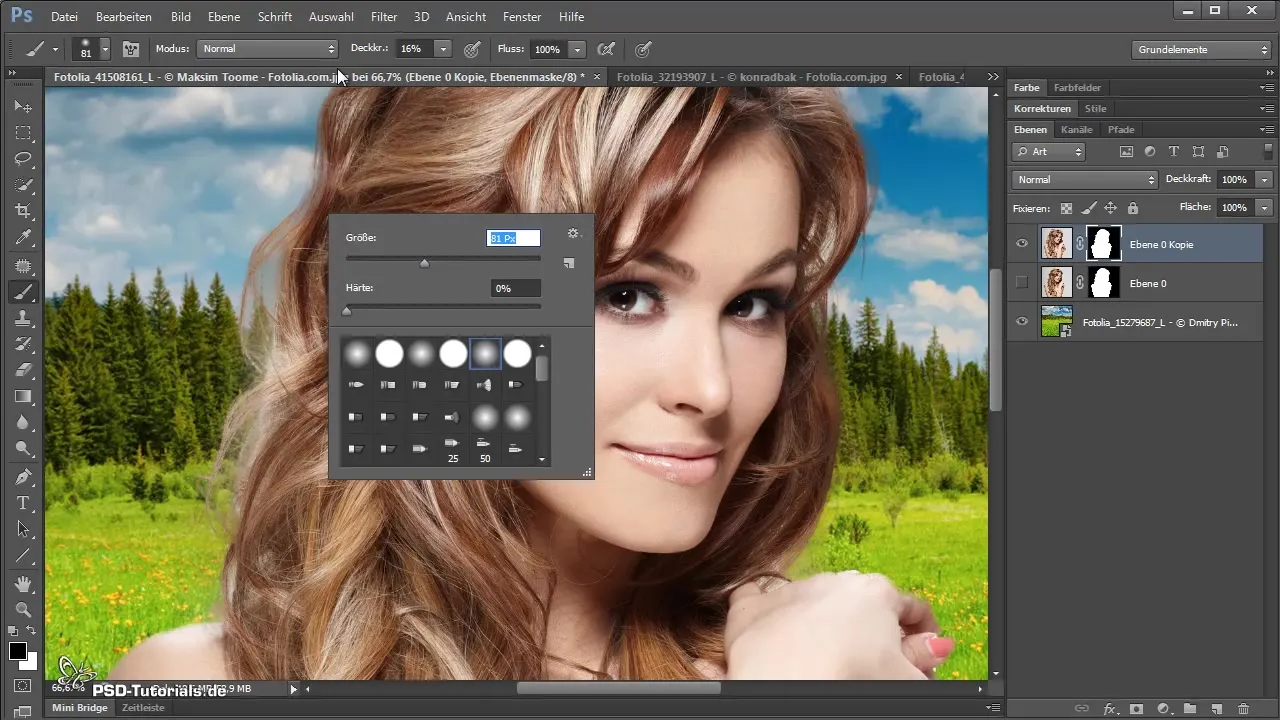
Para un post-procesamiento aún más preciso, puedes usar diferentes tipos de pinceles. Un pincel texturizado puede ayudar a hacer que el cabello se vea más realista.
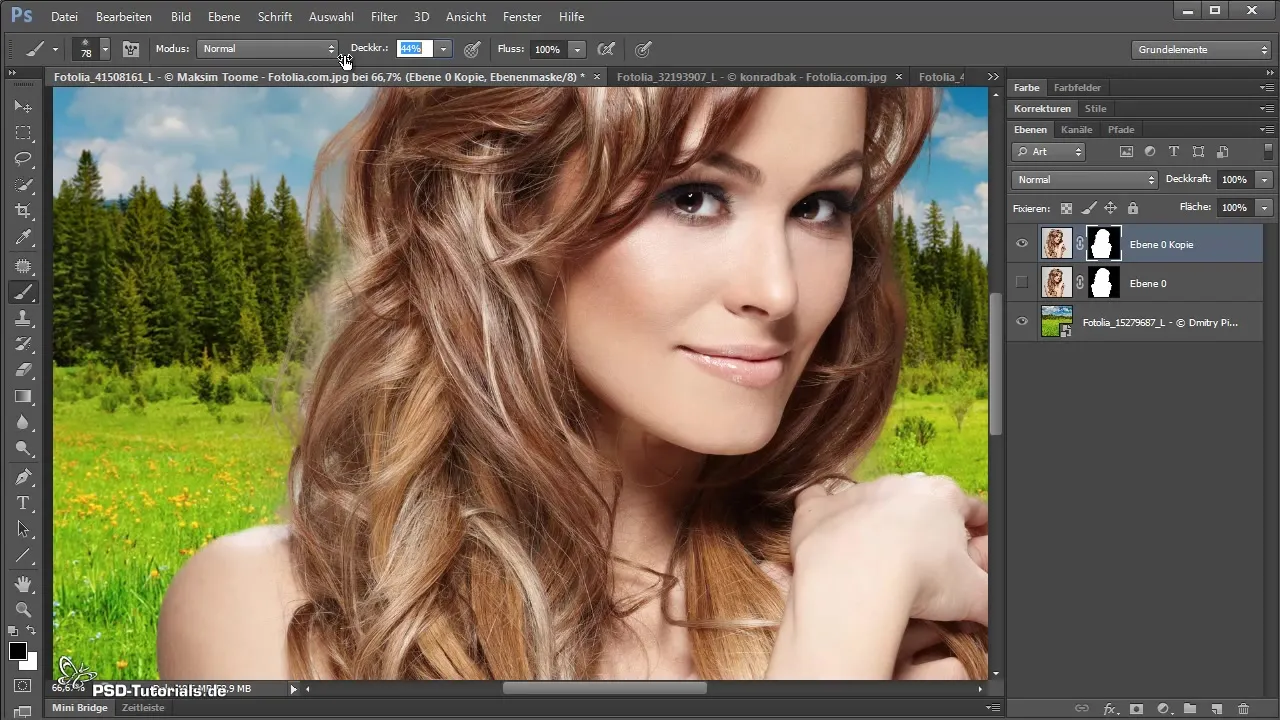
No olvides que el ajuste fino puede llevar tiempo, pero el resultado valdrá la pena – especialmente cuando se trata de recortar cabello.
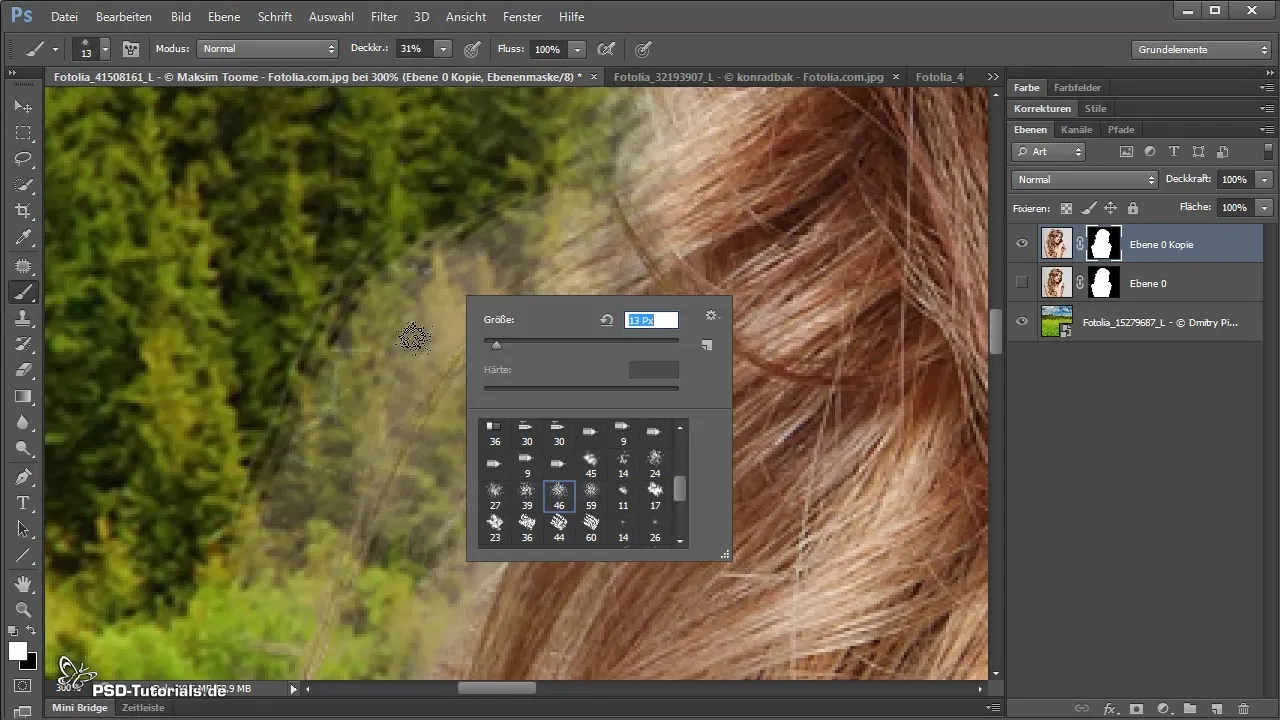
Después de haber realizado toda la post-edición, compara el resultado con la imagen original. Te sorprenderá lo mucho más fácil que se ha vuelto con la combinación de la herramienta de selección rápida y mejorar bordes.
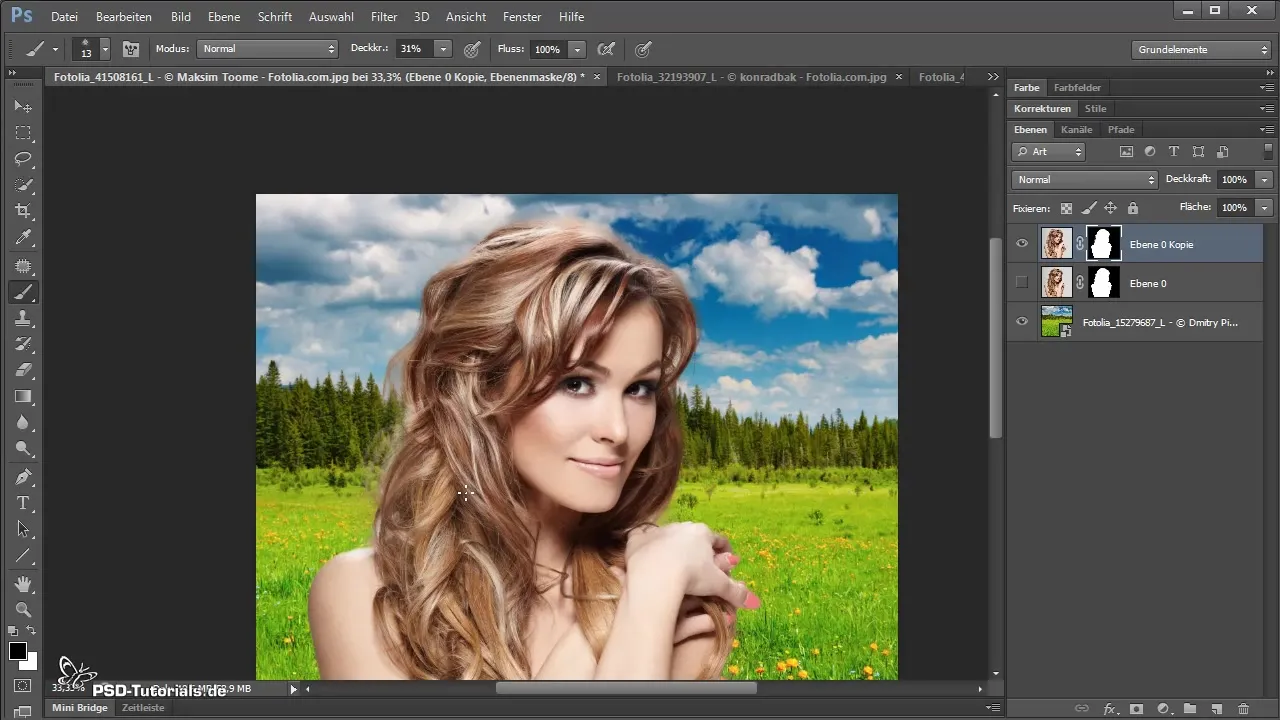
Resumen - Recortar personas o cabello de forma súper fácil con la herramienta de selección rápida y mejorar borde
Recortar personas, especialmente cabello, puede ser una tarea complicada. Sin embargo, con la aplicación correcta de la herramienta de selección rápida y la función "Mejorar borde", puedes obtener resultados de alta calidad. Experimenta con diferentes herramientas y métodos hasta que encuentres el enfoque que mejor te funcione.
Preguntas frecuentes
¿Cómo activo la herramienta de selección rápida?Simplemente haz clic en la herramienta de selección rápida en la barra de herramientas o presiona la tecla 'W'.
¿Qué puedo hacer si "Mejorar borde" está deshabilitado?Asegúrate de haber hecho una selección. Haz clic en la miniatura de la capa mientras mantienes presionada la tecla de control.
¿Cómo puedo refinar la selección?Usa la herramienta de mejorar radio y pasa sobre donde se necesiten más detalles.
¿Puedo cambiar mi selección más tarde?Sí, al editar la máscara de capa, puedes hacer ajustes en cualquier momento.
¿Qué puedo hacer si no estoy satisfecho con el resultado?Simplemente vuelve a "Mejorar borde" y ajusta los bordes.


